Adobe Photoshop – 포토샵 사진 테두리 변경 방법
포토샵에서 제공하는 다양한 테두리를 이미지에 적용하는 방법
이미지 테두리 변경 방법
포토샵은 기존의 이미지를 간단하게 수정하거나 보정하는 등의 기능을 합니다. 그중 기존 이미지를 보다 깔끔하게 정리하는 것은 포토샵 사용자들이 많이 사용하는 기능 중 하나입니다. 기존의 이미지는 조금의 변화만 줘도 깔끔해질 수 있는데 대표적인 방법이 테두리에 다양한 효과를 넣는 방법입니다.
1. 액션
테두리를 적용하는 것은 액션 메뉴에서 할 수 있습니다. 우측 상단의 창(Windows)을 클릭하고 액션을 클릭합니다. 단축키는 Alt+F9입니다.
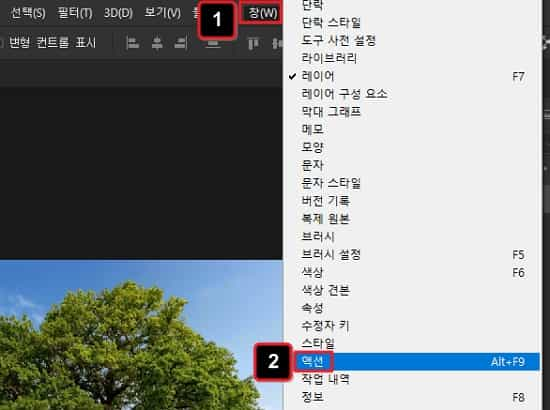
2. 프레임
이미지의 테두리는 모두 프레임에서 설정할 수 있습니다. 액션 효과에서 프레임을 선택해 프레임 효과를 열어줍니다.
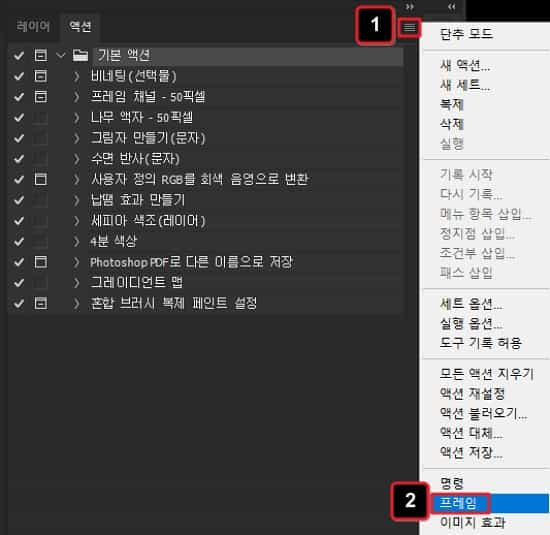
3. 테두리 적용-뿌리기 프레임
먼저 삽입할 프레임 효과는 뿌리기 프레임입니다. 테두리가 흩어지는 형식으로 되어있는 독특한 테두리입니다. 적용을 위해서는 원하는 프레임 선택 후 재생 버튼을 클릭해주시면 되겠습니다.

프레임 하나만 씌워도 이미지의 분위기가 굉장히 달라진 느낌을 받을 수 있습니다. 프레임은 대부분 모든 작업이 끝나고 내보내기 전 씌우는 것이 가장 좋습니다. 다음은 다른 테두리를 설정해 보겠습니다.


4. 테두리 적용-물결 프레임
이번에는 물결 프레임입니다. 뿌리기 프레임과 비슷하지만 더욱 다이나믹한 느낌을 주는 프레임입니다. 이전과 같이 원하는 프레임을 선택하고 하단의 재생 버튼을 클릭합니다.
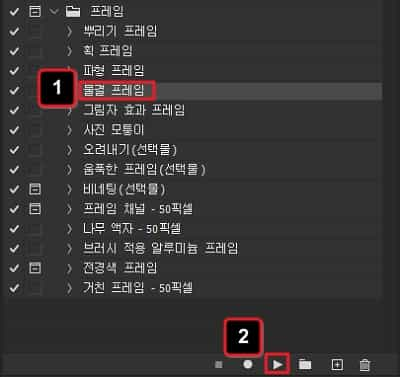
기존의 사각형의 이미지와는 다르게 테두리 하나만으로 더욱 다이나믹한 분위기를 연출할 수 있습니다. 이렇게 기존의 밋밋한 이미지에서 테두리만 바꿔도 충분히 좋은 효과를 볼 수 있습니다.


정리
- 포토샵에서는 다양한 종류의 테두리를 사용할 수 있다.
- 모든 작업을 완료한 후 테두리를 적용하면 다이내믹한 효과를 볼 수 있다.